【奥義】大量データでの高速VLOOKUP
大量データからのVLOOKUPを大量行に設定すると再計算がなかなか終わらなくなります…
高速VLOOKUPに使用するサンプルデータ
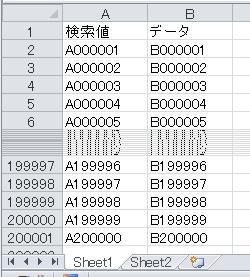
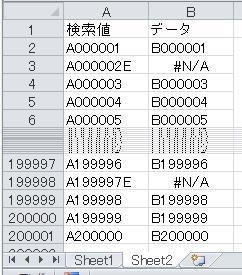
並べ替えては困る場合は、事前に順序番号を振っておき、後で並べ替えし直して下さい。
それぞれ20万件のデータを入れています。
高速VLOOKUPの数式
行範囲を指定
MATCH($A2,Sheet1!$A$2:$A$200001,1),1)=$A2,
VLOOKUP($A2,Sheet1!$A$2:$B$200001,2,TRUE),NA())
列全体を指定
VLOOKUP($A2,Sheet1!$A:$B,2,TRUE),NA())
その頃は、VLOOKUPの近似値検索で列指定をすると長い計算時間がかかりました。
その注意書きをしていましたが、近年のバージョンでは解決されているので列指定で構いません。
高速VLOOKUPの数式解説
列指定の短い方で解説します。
全体としてのロジックの流れ
MATCHの返り値を元に、INDEXで値を取得
INDEXの返り値が、本来の検索値と一致しているかの判定
ここまでが存在確認になります
一致している場合、VLOOKUPを近似値で実行
一致していない場合、#NA
MATCHの近似値検索→INDEXで値取得→検索値と一致→VLOOKUPを近似値で実行
一番外側のIF関数の概要
MATCHで近似値の行を取得し、その行の値をINDEXで取得します。
その結果が、検索値と一致しているかを判定しています。NA()は、「#N/A」です。
存在確認
その結果が、本来の検索値と同一かを判定しています。
完全一致しているかの判定(=$A2)になります。
しかし、あくまで近似値検索なので、検索値がない場合の判定が必要になるということです。
第3引数が1がポイントです、近似値(以下)での検索をしています。
この場合は、検索範囲が昇順に並んでいる必要があります。
その結果が、本来の検索値と一致しているかの判定です。
MATCHが近似値検索なので、完全一致の行が存在しない場合は、直前の値が取得されるのです。
VLOOKUP実行
第4引数がTRUEがポイントです、MATCHと同じく近似値(以下)での検索をしています。
TRUEは1としても構いません。
既に存在確認ができているので、結果として完全一致での検索と同じになります。
高速VLOOKUPの補足
Sheet2のB列(計算式を入れた列)は、値の貼り付けで、計算式を削除してから行ってください。
そこで、検索範囲を並べ替えして、近似値のみで実現したのが上記計算式になっています。
普通にVLOOKUPしたら何分かかるかわかりません。
同じテーマ「エクセル関数応用」の記事
セルの参照範囲を可変にする(OFFSET,COUNTA,MATCH)
数値を時刻に変換
新着記事NEW ・・・新着記事一覧を見る
ブール型(Boolean)のis変数・フラグについて|VBA技術解説(2024-04-05)
テキストの内容によって図形を削除する|VBA技術解説(2024-04-02)
ExcelマクロVBA入門目次|エクセルの神髄(2024-03-20)
VBA10大躓きポイント(初心者が躓きやすいポイント)|VBA技術解説(2024-03-05)
テンキーのスクリーンキーボード作成|ユーザーフォーム入門(2024-02-26)
無効な前方参照か、コンパイルされていない種類への参照です。|エクセル雑感(2024-02-17)
初級脱出10問パック|VBA練習問題(2024-01-24)
累計を求める数式あれこれ|エクセル関数応用(2024-01-22)
複数の文字列を検索して置換するSUBSTITUTE|エクセル入門(2024-01-03)
いくつかの数式の計算中にリソース不足になりました。|エクセル雑感(2023-12-28)
アクセスランキング ・・・ ランキング一覧を見る
1.最終行の取得(End,Rows.Count)|VBA入門
2.セルのコピー&値の貼り付け(PasteSpecial)|VBA入門
3.RangeとCellsの使い方|VBA入門
4.ひらがな⇔カタカナの変換|エクセル基本操作
5.繰り返し処理(For Next)|VBA入門
6.変数宣言のDimとデータ型|VBA入門
7.ブックを閉じる・保存(Close,Save,SaveAs)|VBA入門
8.並べ替え(Sort)|VBA入門
9.セルのクリア(Clear,ClearContents)|VBA入門
10.Findメソッド(Find,FindNext,FindPrevious)|VBA入門
このサイトがお役に立ちましたら「シェア」「Bookmark」をお願いいたします。
記述には細心の注意をしたつもりですが、
間違いやご指摘がありましたら、「お問い合わせ」からお知らせいただけると幸いです。
掲載のVBAコードは動作を保証するものではなく、あくまでVBA学習のサンプルとして掲載しています。
掲載のVBAコードは自己責任でご使用ください。万一データ破損等の損害が発生しても責任は負いません。
